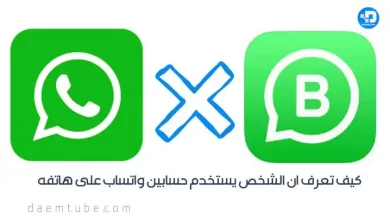أفضل برامج اخفاء الصور والفيديوهات للاندرويد وطريقة اخفاؤها بدون برامج

جدول المحتويات
كيفية إخفاء الصور في أي هاتف اندرويد
اخفاء الصور من الاستديو تعتبر من الأمور المهمة التي نبحث عنها جميعا للحفاظ على خصوصيتنا من المتطفلين أو عن الأشخاص الذين لا نريدهم أن يشاهدو الصور ومقاطع الفيديو التي تخصنا، وبما أن أي صورة أو مقطع فيديو يتم تصويره أو استقباله على أحد برامج التواصل الاجتماعي تظهر في الاستوديو، كان من الضروري البحث عن طريقة لمنع ظهور تلك الصور في الـ gallery والحد من وصول أي شخص لها.
لذلك إن كان هناك بعض الصور الخاصة التي ترفض الاطلاع عليها من الآخرين؛ يمكنك إخفاؤها بكل سهولة وحمايتها دون حذفها، بالتالي سوف تتمكن من العودة اليها في أي وقت تريده عند حاجتها، وانطلاقًا من احترام خصوصية المستخدمين ظهرت أكثر من طريقة لاخفاء الصور في الأندرويد؛ حيث كان بعضها عن طريق تثبيت تطبيق على الهاتف، أو عن طريق اتباع الطريقة اليدوية وبدون أي برامج وذلك للأشخاص الذين لا يحبون لأي جهة خارجية من الاطلاع على ملفاتهم الخاصة، وفي هذا المقال سوف تتعرف على الطريقتين؛ تابع الشرح.
أفضل برنامج اخفاء الصور والفيديوهات للاندرويد
رغم ظهور الكثير من التطبيقات التي حققت نتائج جيدة في حماية خصوصية المستخدمين، إلا أن بعض التطبيقات اكتسبت شعبية كبيرة بين المستخدمين نظرا للميزات الكبيرة التي تقدمها، ولذلك فقد شهدت عدد مرات تحميل بالملايين، وبمجرد حصولك على مثل هذه التطبيقات ستكون مرتاح البال حتمًا بعدم اطلاع الآخرين على خصوصياتك حتى وإن تركت الهاتف بين أيديهم، وتاليًا أهم التطبيقات التي تساعدك في اخفاء الصور في أي هاتف يعمل بنظام android.
يعتبر تطبيق GalleryVault من التطبيقات التي حافظت على الخصوصية بدرجة عالية، وما يشجعك على تحميله عدم الحاجة إلى مواصفات عالية لجهازك حتى يعمل بكفاءة؛ فإنه يؤدي دوره حتى في أبسط الأجهزة على الإطلاق، كما أنه ليس معقد ولا يحتاج خبرة، إذ يمكنك الشعور براحة تامة بالاحتفاظ بالصور والفيديوهات في هذا التطبيق؛ إذ يشفّر المعلومات المحفوظة داخله، وتاليًا طريقة الاستخدام:
- قم بتحميل تطبيق GalleryVault للأندرويد مجانًا من متجر تطبيقات Google play.
- افتح التطبيق بعد الانتهاء من التحميل، ثم انقر فوق التالي Next.
- اضغط فوق بدء الاستخدام حتى تباشر العمل في إخفاء الصور في هاتفك الأندرويد فورًا.
- انقر فوق منح الأذونات، ثم السماح Allow.
- أدخل كلمة المرور الخاصة بك والتي ترغب باستخدامها، ولكن يجب ان تكون حريصًا على تذكرها لاحقًا، وأنصحك بقراءة مقالنا الذي يتحدث عن طريقة انشاء كلمة مرور قوية وصعب نسيانها.
- اضغط فوق زر الموافقة الظاهر أسفل لوحة المفاتيح، ثم أعد إدخال كلمة المرور مجددًا.
- حدد طريقة تسجيل الدخول المرغوب بها، وعادةً ما يفضل لك اختيار الدخول مع حساب جوجل Google Account.
- اختر البريد الإلكتروني المطلوب ثم موافق، وانتظر حتى تظهر لك الأذونات اللازمة واضغط فوق خيار سماح.
- ابدأ بنقل التطبيقات والصور التي تريد حمايتها بالضغط على علامة الزائد الظاهرة في الجزء السفلي من الشاشة.
- اضغط فوق خيار إضافة صور ومقاطع فيديو، ثم انتظر الانتقال إلى الاستوديو الخاص بك.
- انقر مطولًا على الملف أو الصور المراد نقلها، ثم إضافة.
- حدد جميع الصور والفيديوهات والملفات التي تريد اخفاؤها ثم اضغط على خيار نقل الى تطبيق GalleryVault.
أيضا يمكنك استخدام تطبيق Keepsafe، إذ يوفر لك إمكانية حماية الصور ومقاطع الفيديو بواسطة بصمة الاصبع أو رقم سري، كما يعتبر أسلوب فعال لتوفير مساحة التخزين الخاصة بك، وتاليًا طريقة الاستخدام خطوة بخطوة:
- حمل تطبيق KeepSafe على هاتفك الأندرويد من متجر بلاي ستور.
- اضغط فوق زر “امنح تصريحًا بالدخول”، ثم السماح.
- سجّل الدخول إن كنت تملك حسابًا سابقًا بالنقر فوق تسجيل الدخول، أو أنشئ حساب جديد بالنقر فوق مستخدم جديد.
- أدخل المعلومات المطلوبة عند إنشاء الحساب (الاسم، البريد الإلكتروني) ثم إنهاء.
- ابدأ بإضافة الملفات بالنقر مطولًا على الملف المراد نقله، أو انقر فوق الملف لفتحه، ثم تحديد الصور المراد نقلها إلى التطبيق.
- انقر فوق استيراد بعد الانتهاء من تحديد الصور المراد حمايتها، ثم أدخل الرقم السري الذي ترغب بتحديده للتطبيق.
- أعد إدخال كلمة المرور مرة أخرى لتأكيدها.
- اضغط فوق زر الإضافة (علامة الزائد) الظاهر في أسفل الشاشة حتى تتمكن من إضافة الصور الأخرى أو الملفات.
? اقرأ أيضا عن طريقة فتح الجوال إذا نسيت الرقم السري بدون فورمات
كيفية إخفاء الصور في هاتف سامسونج
يعتبر المجلد الآمن في سامسونج من أفضل الطرق وأشهرها في أخفاء الصور والفيديوهات وحتى المستندات، حيث يوفر تطبيق Secure Folder درجة عالية من الأمان للصور وجهات الاتصال ويمنع الوصول إليها، إذ تتمتع بأمان وخصوصية حتى في حالة إلغاء القفل للجهاز ككّل، وذلك لمنح الصور المؤمنة داخل هذا التطبيق درجة حماية خاصة بها، ويمكنك اتباع طريقة إخفاء الصور عن طريق برنامج Secure Folder كما يلي:

- حمّل تطبيق Secure Folder من متجر جوجل بلاي.
- سجّل الدخول إلى حساب سامسونج Samsung Account.
- اذهب إلى إلى تبويب الإعدادات Setting.
- اختر المقاييس الحيوية والأمان، ثم اضغط فوق خيار تطبيق Secure Folder.
- فعّل زر الموافقة على شروط الاستخدام.
- املأ خانات اسم المستخدم وكلمة المرور الخاصة بحسابك سامسونج، ثم تسجيل الدخول.
- اختر الطريقة الأفضل للقفل مثل كلمة المرور أو بصمة الإصبع، ثم التزم بالتعليمات الظاهرة.
- انتظر حتى ظهور التطبيق بين التطبيقات الخاصة بك على الجهاز، ثم افتح التطبيق لبدء إخفاء الصور في الاندرويد.
- انقر فوق زر الإضافة للملفات Add File، واختر الملفات التي ترغب بنقلها.
- اضغط فوق نقل بعد الانتهاء من تحديد الملفات المراد نقلها إلى تطبيق Secure Folder.
طريقة إخفاء الصور في الاندرويد بدون برامج
الكثير من الناس يفضلون الاستغناء عن التطبيقات لحماية الملفات والصور قدر الإمكان، لذلك لا بد من العثور على طريقة إخفاء الصور في الاندرويد بدون برامج، وتاليًا أبرز الطرق التي حققت نجاحًا في حماية الصور:
-
عمل البوم مخفي
- اذهب إلى استوديو الصور Gallery، وحدد الصورة التي ترغب بإخفائها.
- انقر فوق النقاط الثلاث الظاهرة في أعلى الشاشة للوصول للإعدادات.
- اختر الأمر إخفاء الصورة، وستلاحظ تحوّل الصورة أو الألبوم إلى مخفي مباشرة.
- إن لم تظهر الخيارات السابقة؛ انقر فوق إضافة إلى ألبوم، ثم اختر الألبوم المخفي.
- يمكنك الوصول إلى الألبوم المخفي من الاستوديو بالوصول إلى الإعدادات الخاصة بالاستوديو.
- انقر فوق فتح الألبوم المخفي للاطلاع على الصور المؤمنة بهذه الطريقة.

-
انشاء ملف مخفي مخصص
هذه الطريقة يمكنك اتباعها في حال كنت تخشى نسيان كلمة المرور التي سوف تقوم بانشاءها في الطريقة السابقة، وهي عن طريق اتباع الخطوات التالية:
- افتح برنامج الملفات على هاتفك، كما في الصورة السابقة.
- اذهب إلى مكان الصور التي تريد إخفاؤها أو الملف الذي يحتوي عليها.
- اذهب إلى إعدادات الملف، ثم انقر على خيار إعادة التسمية Rename.
- أضف نقطة في بداية تسمية الصورة (مثال: daemtube.)، كما في الصورة التالية ثم موافق للتأكيد.

أخيرا اتمنى ان أكون قد وفقت في تقديم شرح سهل ومبسط عن طريقة إخفاء الصور من الاستديو اندرويد.
عزيزي الزائر، نحن نبذل جهدا كبيرا في محاولة توفير المعلومة الصحيحة والبرامج الخالية من الفيروسات، لذلك لا تبخل علينا بكتابة رأيك في التعليقات إذا اعجبتك المقالة، وإذا لم تعجبك اكتب لنا ملاحظتك لعلها تساعدنا في تطوير وتحسين المحتوى الذي نقدمه.